SOLIDWORKS草图阵列
SOLIDWORKS中有几种阵列方式,咱们今天来说一下根据草图图形进行阵列的例子。先看下阵列后的效果图:
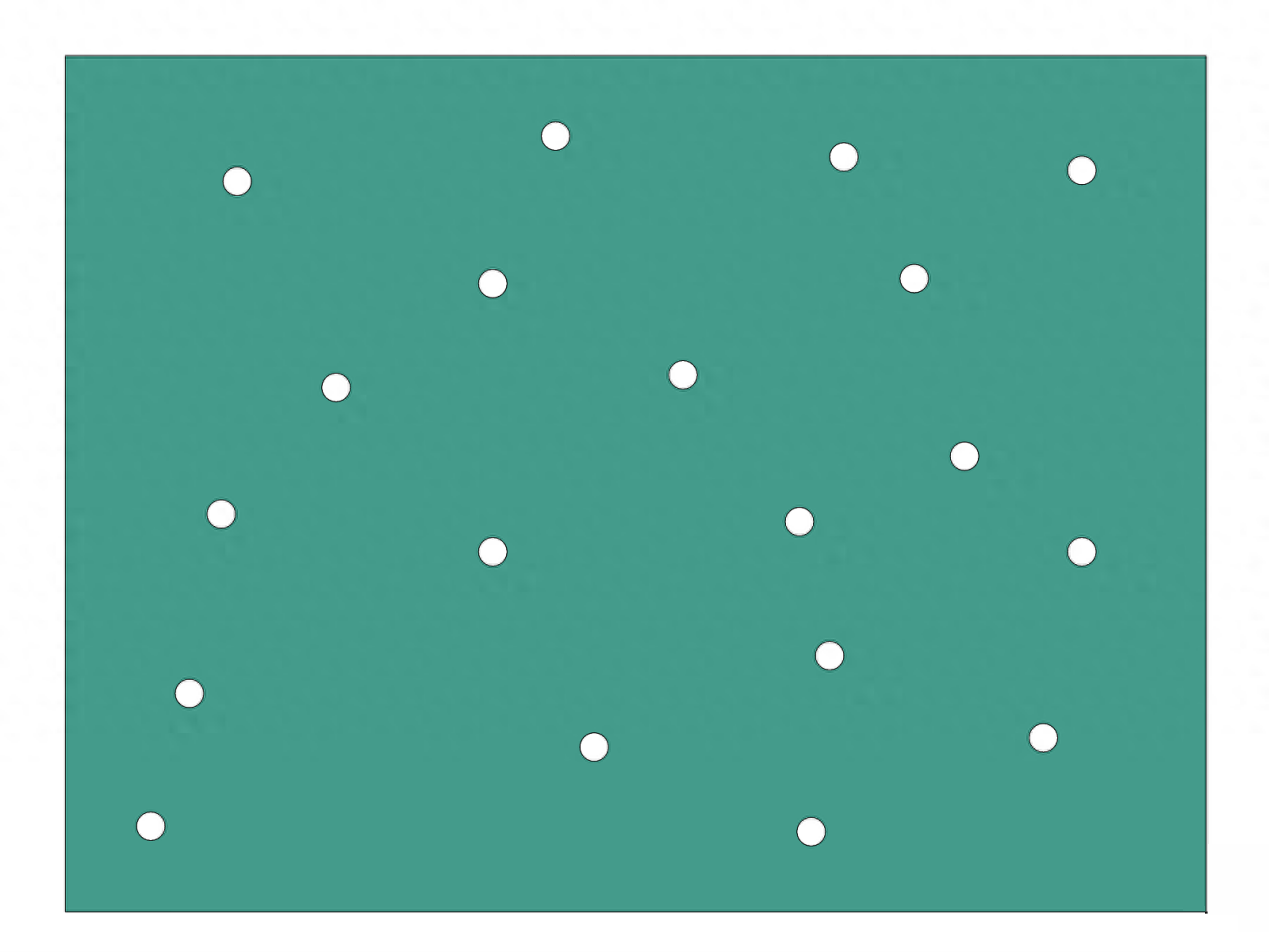
效果图
1、在前视基准面绘制矩形,尺寸如下图;
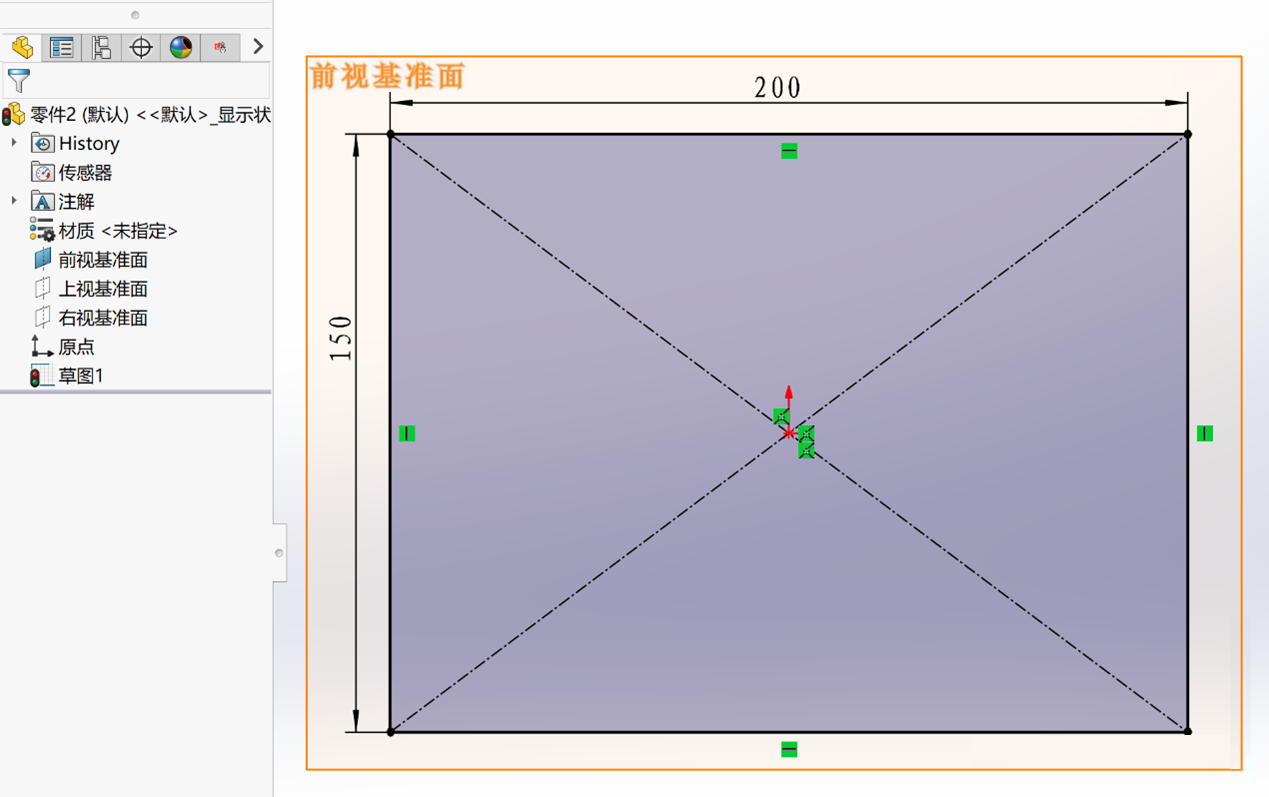
草图1
2、在草图1基础上进行拉伸操作,拉伸厚度5mm;
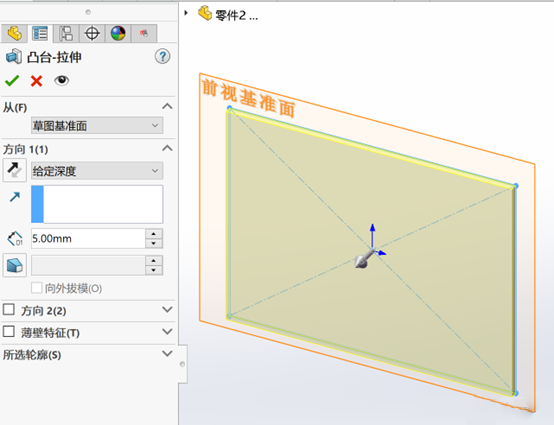
凸台-拉伸1
3、在模型顶面创建草图2,绘制直径5mm的圆,位置尺寸如下图;
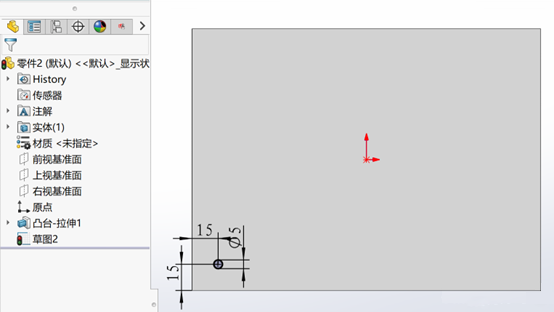
草图2
4、对草图2进行切除操作;
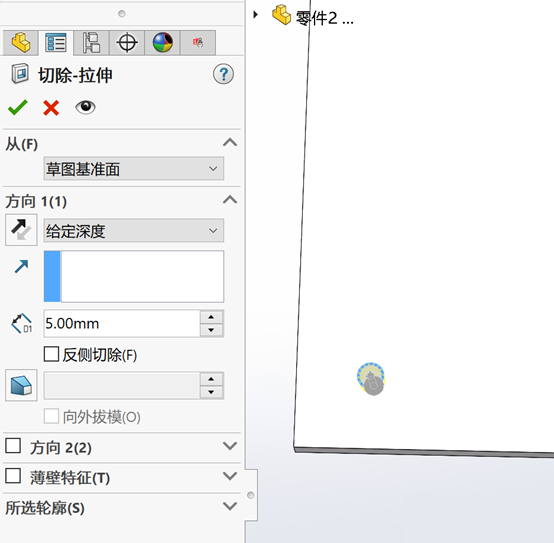
切除-拉伸1
5、在模型顶面创建草图3,然后任意添加点,如下图;,
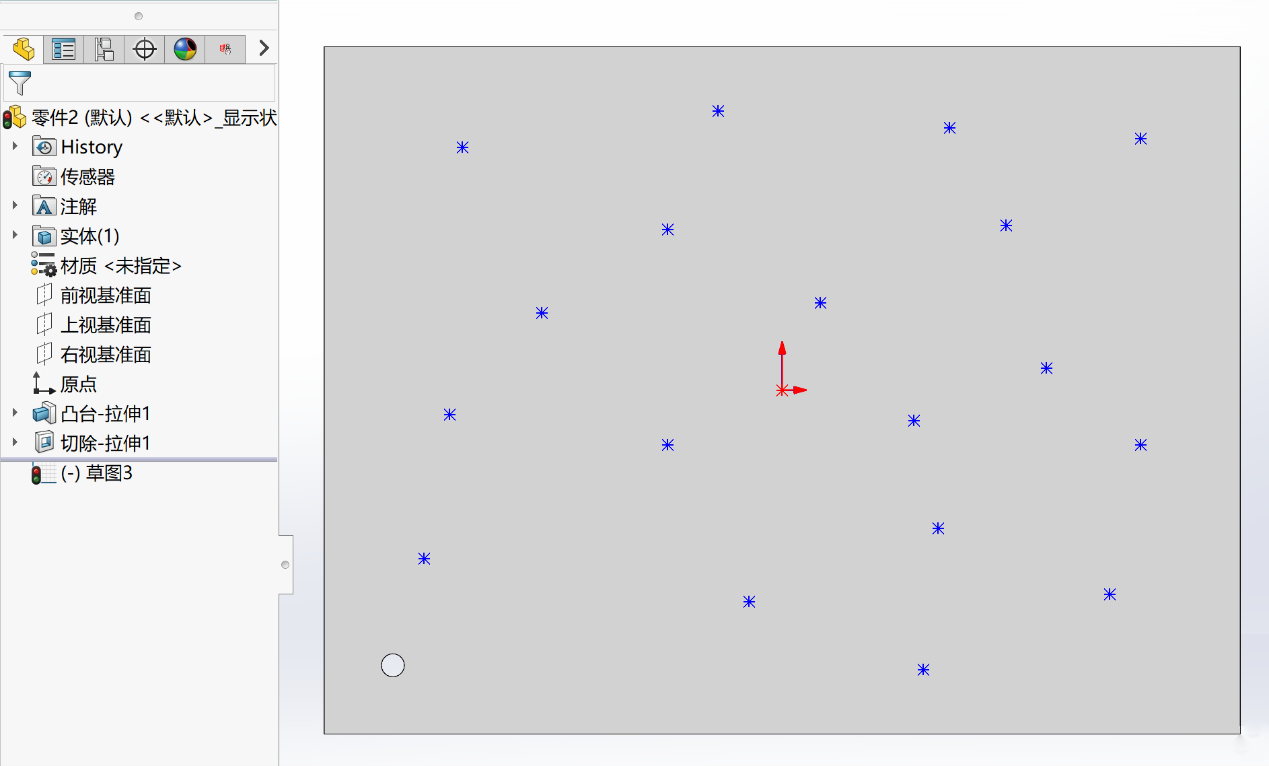
草图3
6、点击草图驱动的阵列命令;
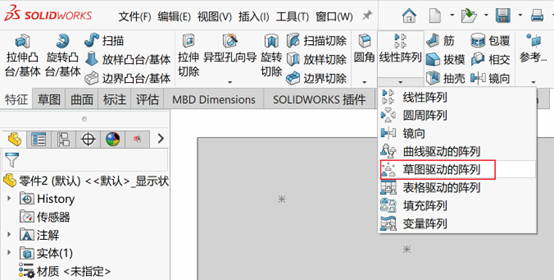
草图驱动的阵列
7、在草图驱动的阵列属性框里,选择草图3,特征和面下面在特征处选择切除-拉伸1;
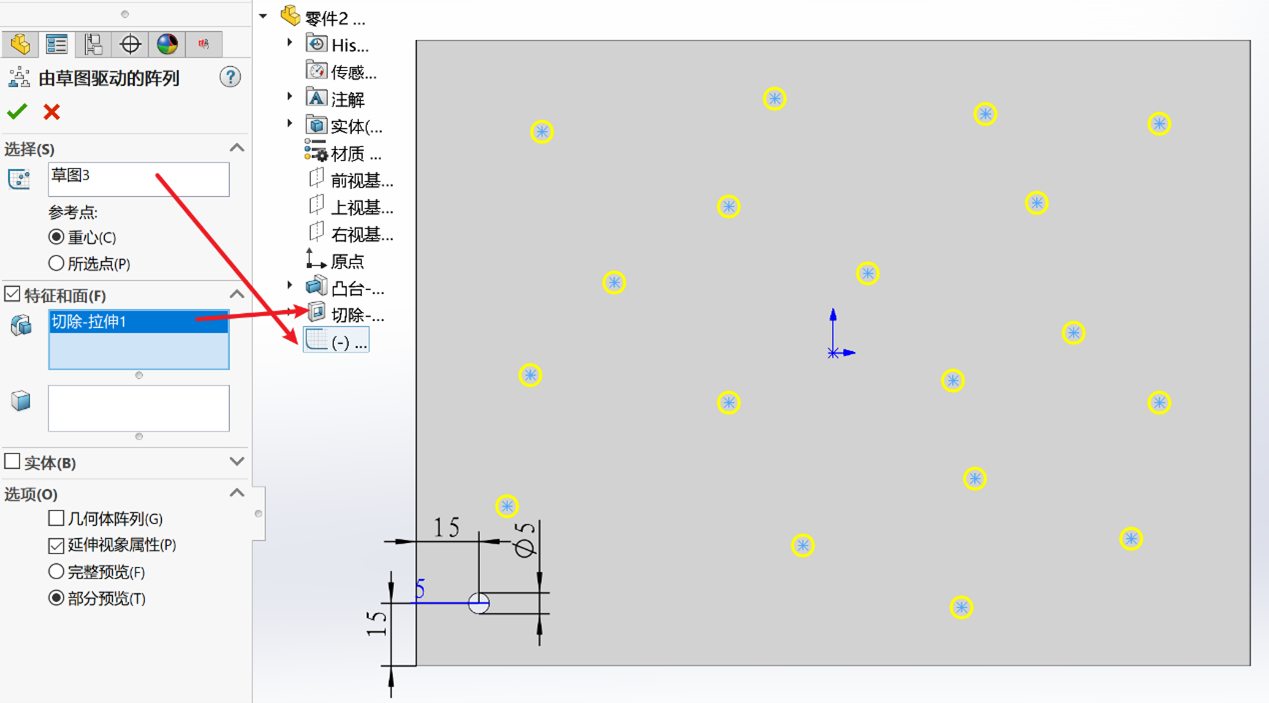
草图驱动的阵列
8、完成草图驱动的阵列后的效果如下图,以及根据草图3上的点创建了圆孔;
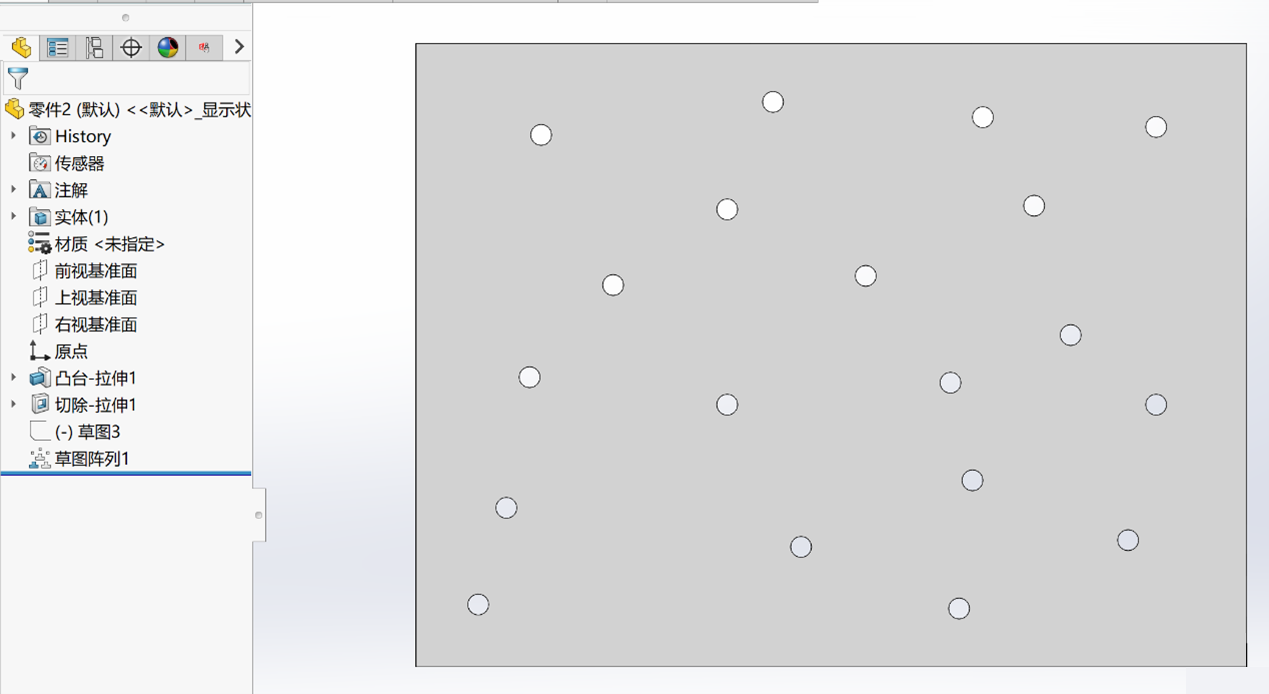
草图阵列1
9、对完成后的模型添加颜色如下图;
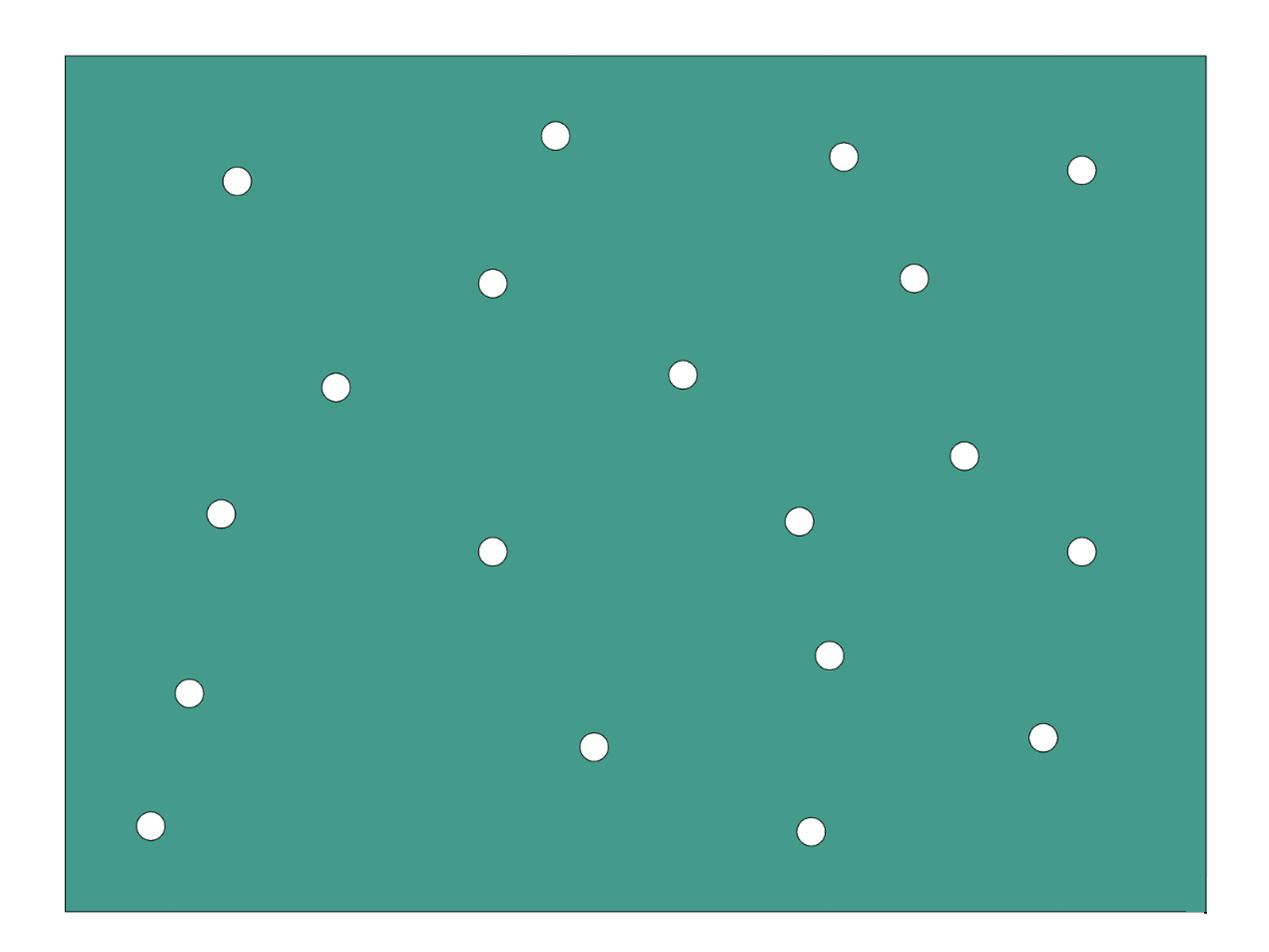
效果图1
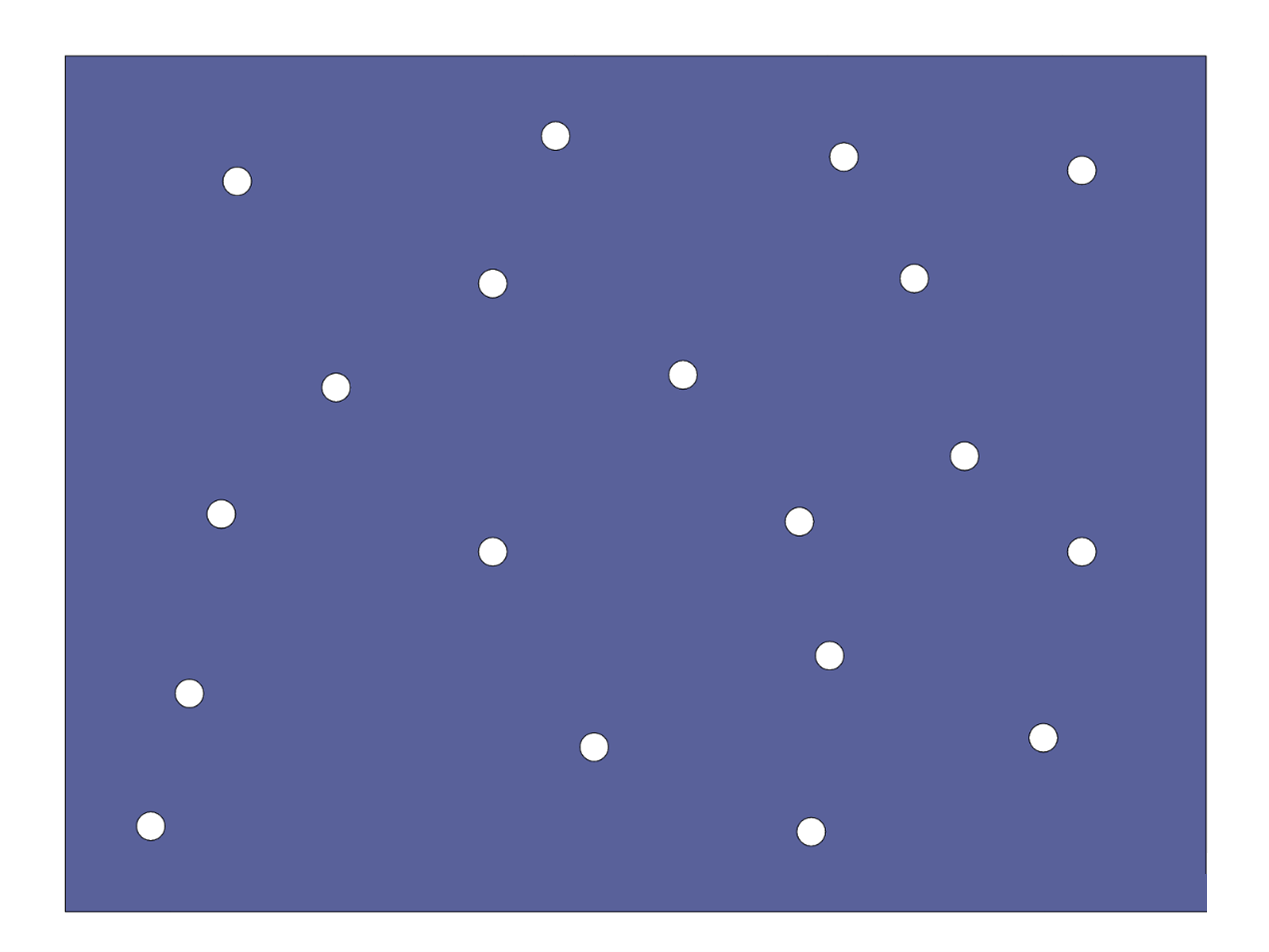
效果图2
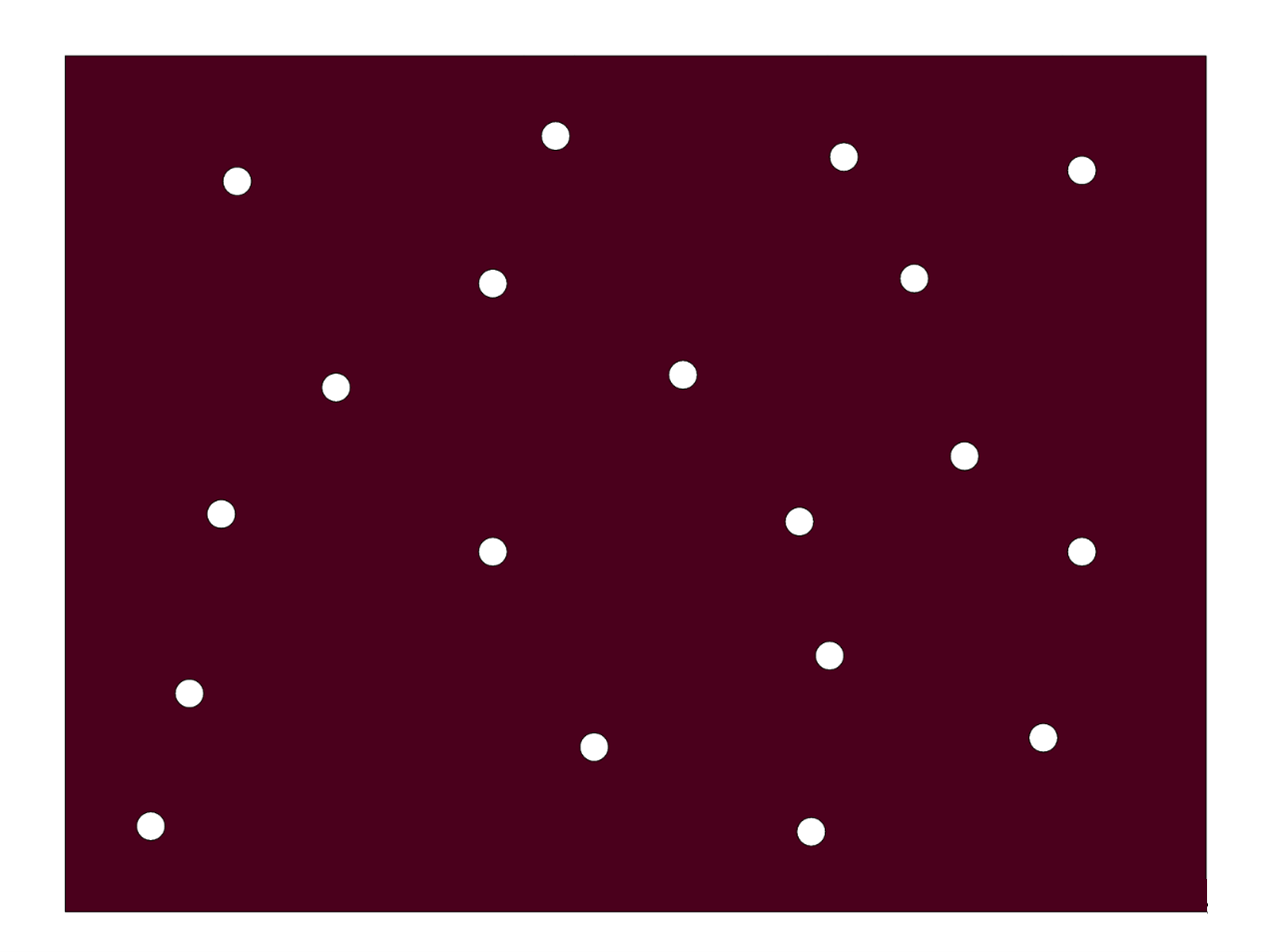
效果图13
免责声明:
本文系网络转载,版权归原作者所有。如涉及版权问题,请与微辰三维联系,我们将及时协商版权问题或删除内容。部分图片源于网络侵删。
相关资讯

